点击上方卡片关注我
设置星标 了解更多资讯
当你还在为 PPT 卡顿、格式兼容发愁时,开发者圈已经悄悄流行起一个「浏览器里的 PowerPoint」—— PPTist。
这是一个完全开源的 Web 演示文稿应用,用 Vue 3 和 TypeScript 构建,打开浏览器就能编辑、展示幻灯片,还能支持 AI 生成 PPT、多格式导出等操作!
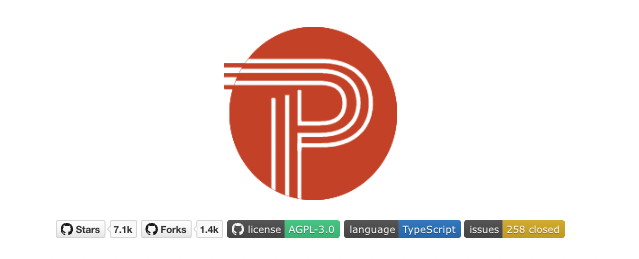
亮点特色
开发轻松:采用Vue 3.x和TypeScript构建,不依赖UI组件库,尽可能避免第三方组件,便于样式定制和功能扩展。
用户友好:处处都有上下文菜单,还有数十个键盘快捷键,对编辑细节进行了无数优化,力求带来桌面应用级的体验。
功能丰富:支持PowerPoint的大部分常用元素和功能,支持AI生成PPT,支持多种格式导出,还能在移动设备上进行基本编辑和预览。
安装步骤
npm install
npm run dev
浏览器访问:http://127.0.0.1:5173/
免费在线实用
网页地址:https://pipipi-pikachu.github.io/PPTist/
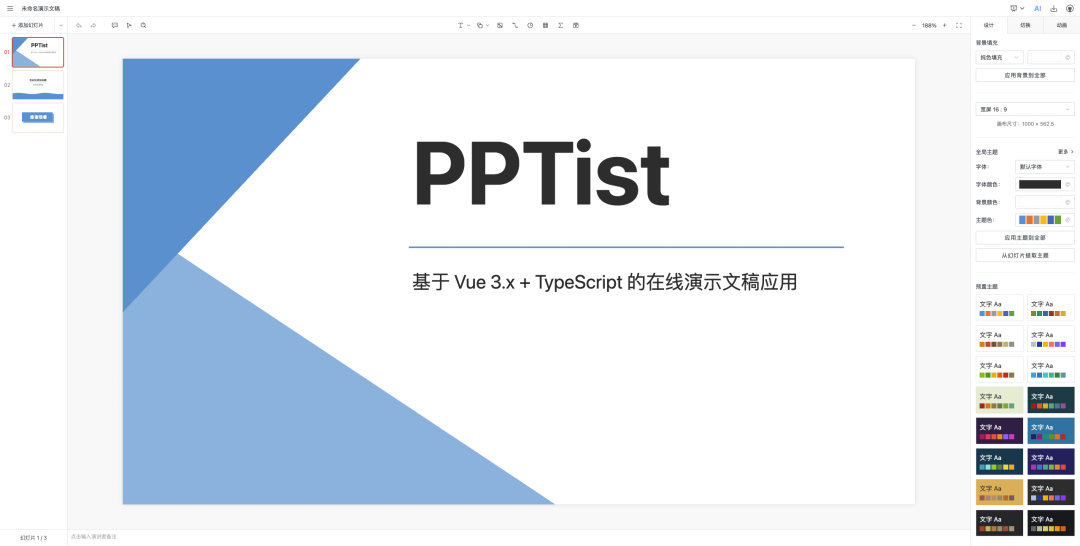
功能详情
1. 基本功能:
包括历史记录(撤销、重做)、快捷键、右键菜单、导出本地文件(PPTX、JSON、图像、PDF)、导入和导出pptist文件、打印、AI PPT等。

2. 幻灯片页面编辑:
可添加/删除页面、复制/粘贴页面、调整页面顺序、创建章节、进行背景设置(纯色、渐变、图像)、设置画布大小、使用网格线和标尺、缩放和移动画布、进行主题设置、提取幻灯片样式、添加演讲者备注(富文本)、使用幻灯片模板、设置过渡动画、元素动画(入场、退场、强调)、选择面板(隐藏元素、图层排序、元素命名)、页面和节点类型标签、查找/替换、添加注释等。
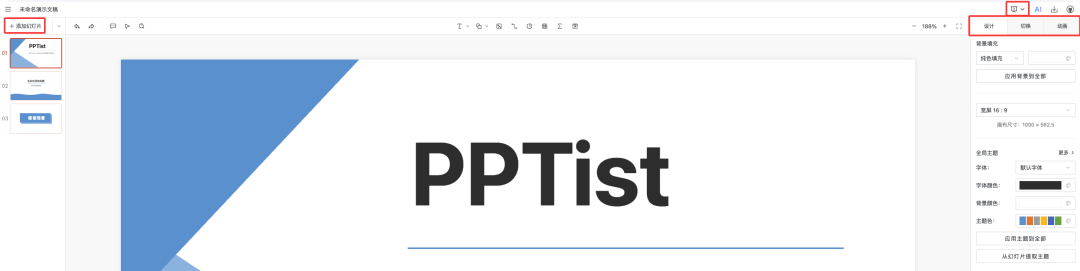
3. 幻灯片元素编辑:
能添加/删除元素、复制/粘贴元素、拖动和移动元素、旋转元素、缩放元素、多选元素(框选、点选)、组合多个元素、批量编辑多个元素、锁定元素、元素磁吸对齐(移动和缩放)、调整元素图层、元素与画布对齐、元素与其他元素对齐、均匀分布多个元素、拖动添加文本和图像、粘贴外部图像、设置元素坐标、大小和旋转、添加元素超链接(链接到网页、链接到其他幻灯片页面)。

4. 幻灯片展示:
有画笔工具(笔/形状/箭头/荧光笔注释、橡皮擦、黑板模式)、预览所有幻灯片、底部缩略图导航、计时器工具、激光笔、自动播放、演讲者视图等。
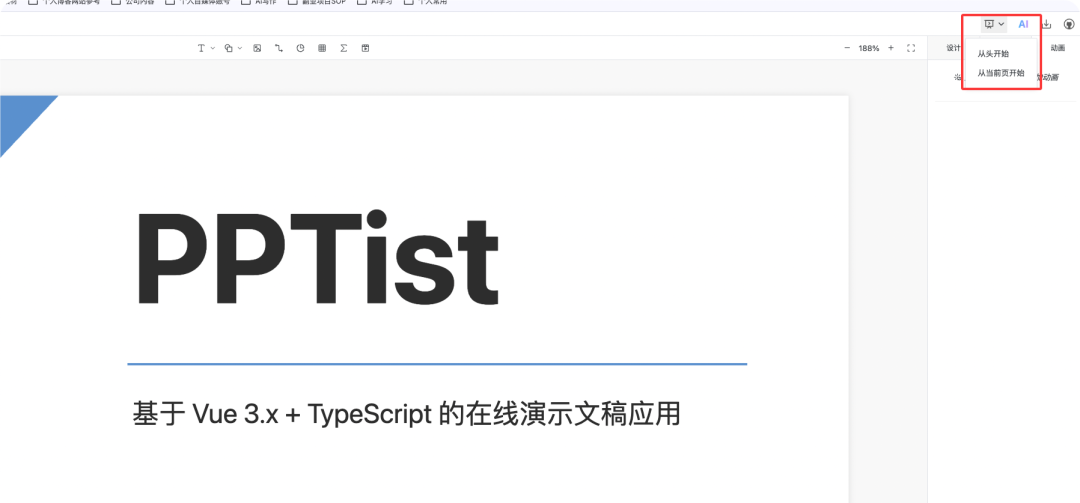
AI自动生成PPT
PPTist不仅提供传统PPT制作,还可以AI自动生成PPT,下面是详细步骤。
Step1:选择AI生成
选择右上角AI生成PPT的按钮,就会弹出可输入PPT主题和选择AI模型的对话框

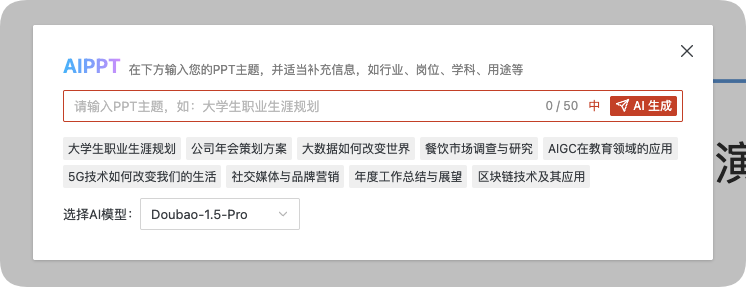
Step2:输入PPT主题、选择AI模型
在弹出的对话框里面选择你想生成的PPT主题,下面还可以选择你想要的AI模型
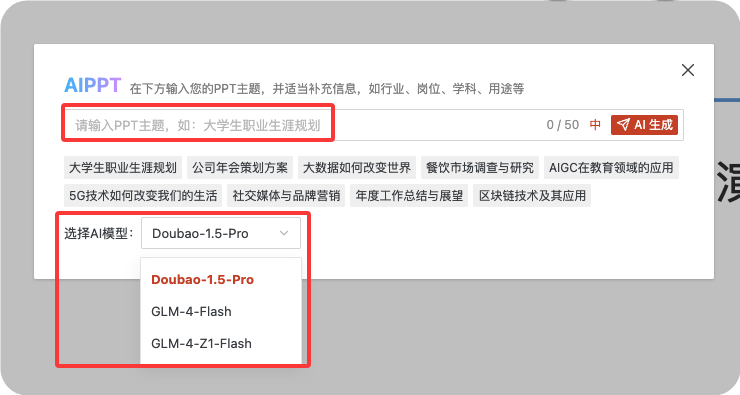
这里我们以主题“Python学习路线”,大模型选择“Doubao-1.5-Pro”为例
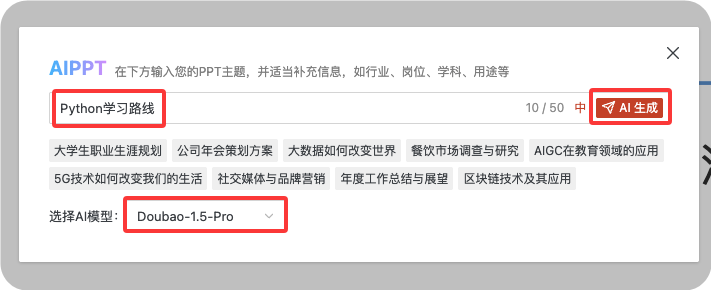
Step3:生成PPT大纲
输入主题,选择大模型,点击点击“AI生成”,就可以看到AI已经在自动生成大纲了
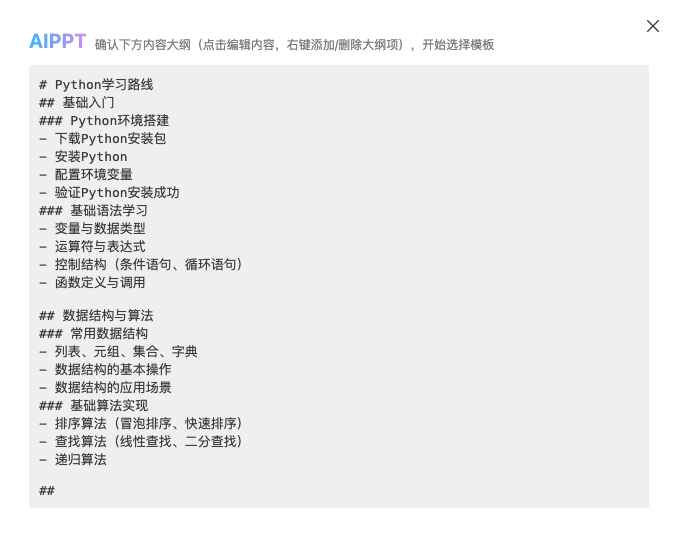
大纲生成结束之后,可以检查是否满足你的需求,如果不满足可点击“返回重新生成”
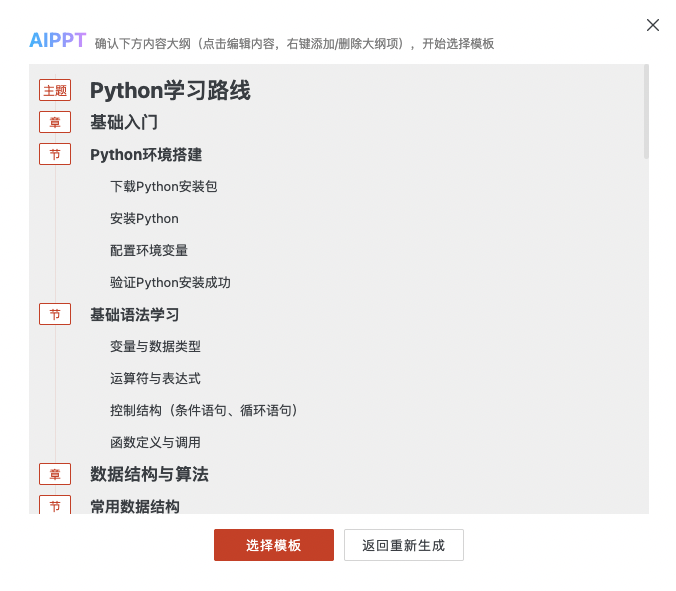
Step4:选择模版
如果大纲生成结果满足你的需求,可以点击“选择模板”,挑选适合内容的模版风格,点击生成
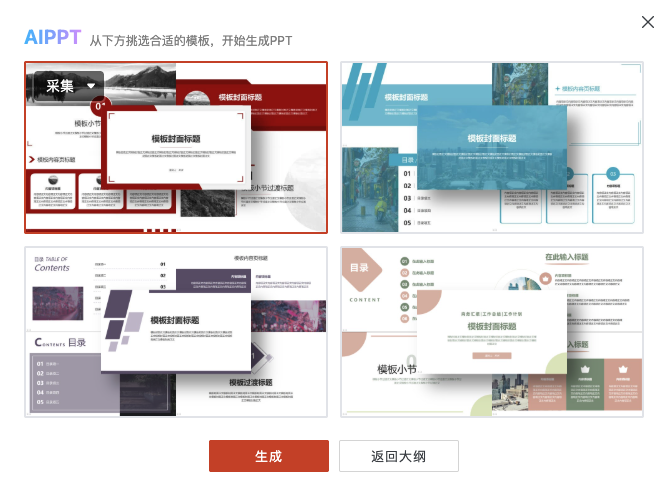

Step5:检查结果
AI生成根据内容会需要1-2分钟的时间,生成结束过检查结果,如果完全不满意,可按照上面步骤重新生成,如果小问题,可以自行在结果编辑
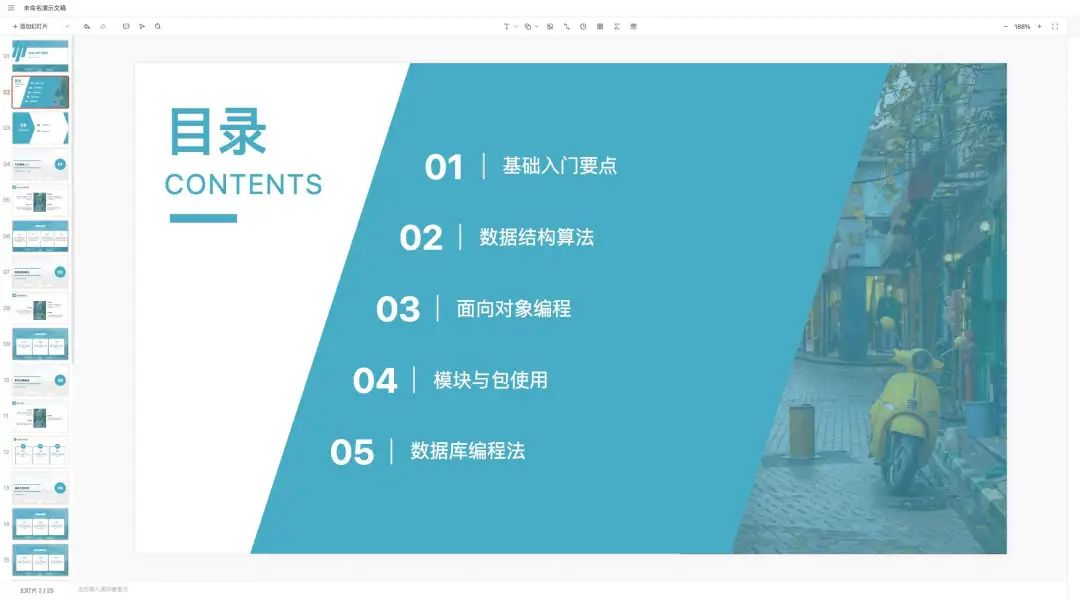
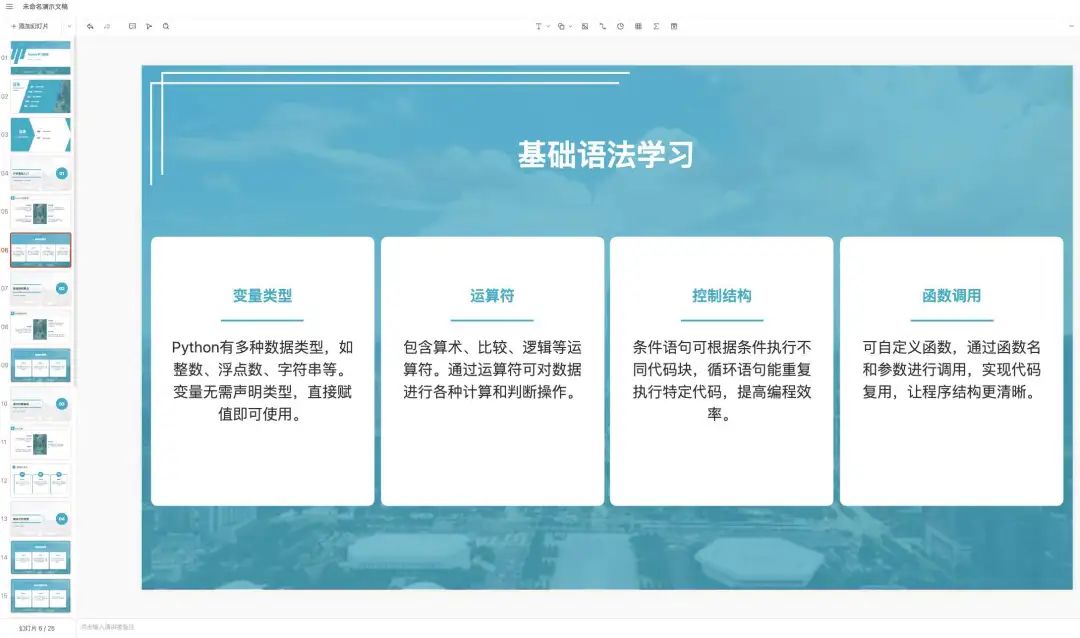
到这里,25页的PPT已经自动生成好了。
总结
PPTist 是全能开源 Web 演示工具,基于 Vue 3 与 TypeScript 开发,无需安装即可在浏览器实现 PPT 创作。支持文本、图表、音视频等全类型元素编辑,具备 AI 智能生成、动画过渡、多格式导出(PPTX/PDF/ 图片)等硬核功能,适配 PC 与移动端实时编辑。从开发者二次开发到办公族轻量创作皆可覆盖,兼具专业级排版工具与高效协作体验,实用价值拉满。小伙伴们赶紧用起来吧!
Github项目地址:https://github.com/pipipi-pikachu/PPTist
另外,我们还整理了一份《AI提效指南》,涵盖了如何用DeepSeek给工作提效,如何借助AI高效输出,如何生成图片等等,手把手教程,非常硬核。